【2025年】MacBookおすすめ5選!ProとAirの違いや選び方

性能の高さとおしゃれなデザインが魅力の「Macbook」シリーズ。動画編集などの作業をするクリエイターが愛用しています。シンプルで直感的な操作性が使いやすいため、ノートパソコン初心者や大学生からの人気も高いです。
しかし、MacbookはProシリーズやAirシリーズなど種類が多いので、「どれが自分に合っているのか分からない」という方もいるでしょう。
そこで今回は、用途別にMacbookのおすすめモデル・スペックを紹介します。MacBook ProとAirの違いや選び方なども解説していくので、Macbook選びで悩んでいる方はぜひ参考にしてみてください。
MacBookとは?

MacBook(マックブック)とは、iPhoneやiPadで知られる世界的なメーカー「Apple」が展開するノートパソコンシリーズです。Windowsのノートパソコンにはない統一感のあるデザインとシンプルな操作性が特徴的で、幅広いユーザーから人気を集めています。
MacBookの主な用途は以下の通りです。
- 動画編集
- 画像編集
- 3DCG制作
- プログラミング
- iOSアプリ開発
- ブログ運営
ノートパソコンで上記のような使い方をする場合は、MacBookと相性がいいでしょう。
MacBookの価格相場

Macbookの価格は、現行モデルだと15万円~30万円程度かかります。Windowsのノートパソコンは安いモデルなら数万円程度で買えることから、安さ重視でノートパソコンを選びたい人にとってMacbookは高めです。
ただ、Macbookはすべてのモデルがハイスペックで、品質が優れています。Macbookと同等のスペックを持つWindowsノートパソコンの場合、最低でも10万円以上かかるため、Macbookの価格が特別高いわけではありません。
WebブラウジングやSNSチェック、動画視聴といった軽めの用途でノートパソコンを使うならMacbookの価格は高く感じます。ハイスペックなノートパソコンで考えればMacbookは妥当な価格と言えるでしょう。
なぜMacBookは人気?メリットやデメリットを紹介

Macbookシリーズのノートパソコンが人気の理由はどこにあるのでしょうか。ここではMacbookを使うメリットやデメリットを紹介していくので、Windowsノートパソコンとどちらを購入するか迷っている方は参考にしてみてください。
MacBookのメリット・強み
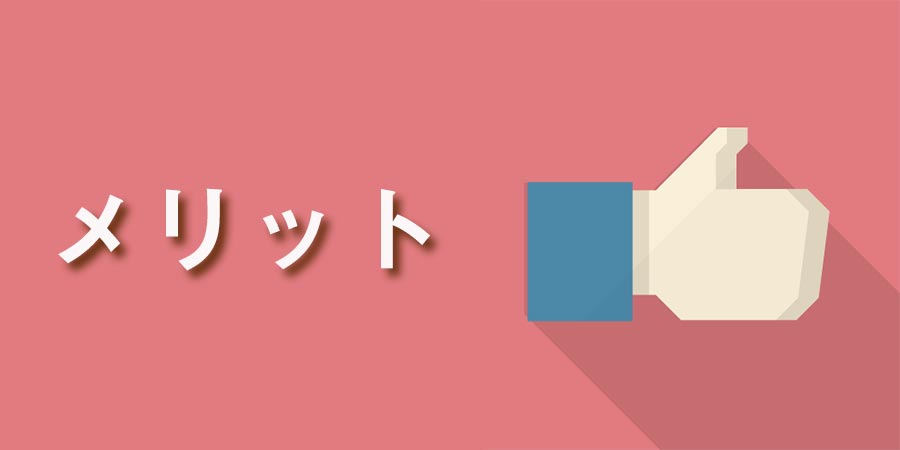
MacBookのメリットや強みは以下6つです。
- 直感的な操作性で使いやすい
- ディスプレイが高性能
- セキュリティ性が高い
- iPhoneやiPadと連携しやすい
- iPhoneアプリを開発できる
- Windows OSが使える
各ポイントを詳しく解説していきます。
直感的な操作性で使いやすい

Macbookは直感的な操作性にこだわっているため、誰でも簡単に使えるようになっています。特にトラックパッドがWindowsノートパソコンよりも優秀です。クリックやドラッグ操作だけでなく、豊富なジェスチャー操作に対応しているので、画面のスクロールやアプリの切り替えなどあらゆる操作がトラックパッドだけで行えます。
画面に表示されるUI(ユーザーインターフェース)もシンプルで見やすいです。もともとWindowsを使っていた方は最初のうちは戸惑うかもしれませんが、慣れてしまえばMacbookのほうが使いやすいでしょう。また、Windowsと違ってメーカーや製品ごとにUIが変わることはないので、新しいモデルに買い替えても同じ操作感で利用できます。
ディスプレイが高性能

スペックの高さが魅力のMacbookですが、ディスプレイ性能にも優れています。いずれのモデルもフルHD以上の高解像度ディスプレイになっているため、複数ソフトを開いたマルチタスクでも作業しやすいでしょう。また、輝度が高くハイコントラストなので、動画や画像を美しく表示します。
セキュリティ性が高い

Windowsはさまざまなメーカーが取り扱っており、製品ごとに品質やセキュリティ技術にバラつきがあります。一方で、MacbookはすべてApple社製になるため、すべてのモデルが高いセキュリティ性を誇っています。
ただし、Macbookだからといってセキュリティ対策がいらないということはありません。OS標準のセキュリティ機能だけでは不安があるので、安全に使うためにはセキュリティソフトの導入が必須です。
iPhoneやiPadと連携しやすい

MacBookはiPhoneやiPadといったApple製品と連携しやすいのが魅力です。クラウドサービスの「iCloud」で設定情報やデータファイルを共有したり、データ共有機能「AirDrop」を使ってワイヤレスで画像や動画などを端末間で送り合うことができます。
iPhoneやiPadを使っている場合、Macbookがあると便利です。
iPhoneのアプリを開発できる

iPhoneで使えるiOSアプリは、Macのパソコンで開発するのが一般的です。そのため、iPhoneのアプリ開発用のノートパソコンを選ぶ場合は、Macbook一択と言えます。また、MacbookはAndroidアプリの開発にも対応しているので、開発環境に困ることはないでしょう。
Windows OSが使える

基本的にMacbookではMac対応ソフト、WindowsのパソコンではWindows対応ソフトしか使えません。しかし、Macbookには「Boot Camp(ブートキャンプ)」というソフトが標準搭載されており、別途Windows OSを用意すればMacbook上にWindowsをインストールすることができます。OSをインストールすると、MacとWindowsを切り替えて使用可能です。
1台のノートパソコンで両方のOSのソフトを使い分けたい場合は、WindowsのパソコンよりもBoot Campが使えるMacbookのほうが向いているでしょう。
MacBookのデメリット・注意点
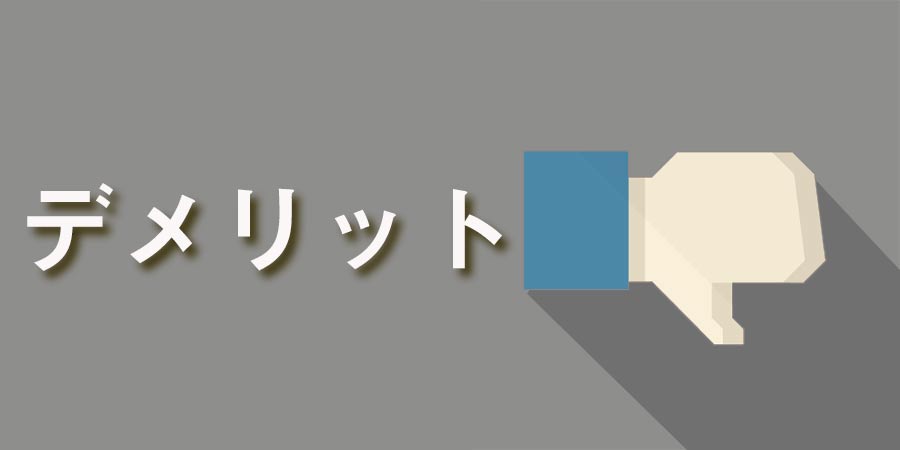
Windowsノートパソコンと比較したときのMacbookのデメリットや注意点は以下の3つです。
- 操作性がWindowsと違う
- シェア率が低い
- 低価格モデルがない
それぞれ詳しく見ていきましょう。
操作性がWindowsと違う

メリットでも紹介しましたが、MacbookはWindowsのパソコンと操作性が異なります。キーボードの配列やUI(ユーザーインターフェース)、ファンクションキーの機能などが違うので、Windowsのパソコンに慣れている人は使いにくく感じるでしょう。職場や学校で日常的にWindowsのパソコンを使っている方は、Macbookを選ぶ際に注意してください。
ただ、使い方に慣れてしまえば、操作性がシンプルなMacbookのほうが使いやすいという人は多いです。
シェア率が低い

世界的に見ても、国内だけで見てもパソコンOSのシェア率はWindowsが圧倒的に高いです。Windowsは多くの職場や学校で使われているパソコンなので、一度は使ったことがある人がほとんど。Macbookはユーザーが少ないため、使い方が分からなかったときに周囲の人に相談しにくいというデメリットがあります。
インターネット検索すればMacbookの使い方や不具合に関する情報を調べられますが、不明点があったときに直接誰かに相談したい方は、身近にMacユーザーがいるか確認しておくと安心です。
低価格モデルがない

Macbookはすべてのモデルが高品質でハイスペックなので、全体的に価格が高めです。Windowsのノートパソコンは安いモデルだと数万円程度ですが、Macbookは一番安いモデルでも10万円以上かかります。
ハイスペックなノートパソコンで考えれば、Macbookは決して高すぎるわけではありません。しかし、軽めの用途で使うコスパの良いノートパソコンを探している方には、Macbookは不向きと言えるでしょう。
MacBook ProとAirの違いは?

MacBookは大きく分けて「MacBook Pro」シリーズと「MacBook Air」シリーズの2種類あります。それぞれ特徴が異なるので、利用用途に合わせて選びましょう。
MacBook Proの特徴

MacBook Proシリーズは、高性能CPUと大容量メモリを搭載したハイスペックモデルです。動画編集や画像編集といったクリエイティブな作業でパワフルに動作します。ディスプレイ性能やスピーカー性能も優れているため、本格的なグラフィックス作業や音楽関係の作業にも向いているでしょう。
現行モデルでは画面サイズが13インチ・14インチ・16インチと用意されており、用途に合わせて選びやすいです。また、バッテリー駆動時間がMacBook Airよりも長めになっており、電源コンセントがない場所でも長時間作業しやすくなっています。ただし、本体サイズが大きくて重めなので、持ち運びやすさではMacBook Airに劣るでしょう。
MacBook Airの特徴

MacBook Airシリーズは、コスパと持ち運びやすさに優れたモデルです。本体価格が20万円以下と、Macbookのなかでは比較的手に取りやすい価格となっています。
MacBook Proよりも安く販売されていますが、CPUには高性能なM1チップやM2チップを搭載しているので、スペック面で申し分ありません。ネットサーフィンや動画視聴といった軽めの用途はもちろん、ビジネスシーンでも快適なパフォーマンスを発揮します。
また、現行モデルの本体重量は約1.2kgと軽いため、持ち運びしやすいです。通勤・通学時など外出先に持ち運んで利用する機会が多い方にはMacBook Airが向いているでしょう。
MacBookの選び方・スペックの見方

自分に合ったMacbookを選ぶ際にチェックしておきたいポイントを解説していきます。
ディスプレイで比較

Macbookはモデルごとにディスプレイ性能が異なります。ディスプレイ性能を比較するときは、以下の4つに注目してみましょう。
- 画面サイズ
- 解像度
- ディスプレイの種類
- リフレッシュレート
それぞれ詳しく解説していきます。
画面サイズ

Macbookの画面サイズは、13インチ・14インチ・16インチが用意されています。持ち運びやすさを重視したい方は画面サイズが小さいモデル、作業のしやすさを重視したい方は画面サイズが大きいモデルを選びましょう。
たとえば、通勤・通学時に日常的にMacbookを持ち運ぶなら13インチモデルがおすすめです。持ち運ぶ機会が少なく、クリエイティブな作業やマルチタスクなどを快適にこなしたい場合は16インチの大画面モデルが適しています。持ち運びやすさと作業のしやすさのバランスが良いサイズを選ぶなら14インチモデルがおすすめです。
解像度

解像度は、横×縦の数値で表示されるピクセル数のことです。画面サイズが同じでも、解像度が違うと画面に表示できる情報量が変わってきます。また、解像度が高いほどきめ細かい映像を出力できるので、画像や動画を高精細画質で楽しめます。
クリエイティブな作業をする際にディティールまでこだわるなら解像度が高いモデルを選ぶといいでしょう。また、マルチタスクを快適に行いたい方も高解像度のモデルがおすすめです。
ディスプレイの種類

MacBookの現行モデルに採用されているディスプレイは、「Retinaディスプレイ」「Liquid Retinaディスプレイ」「Liquid Retina XDRディスプレイ」の3種類あります。
Retinaディスプレイは、従来のディスプレイよりもピクセル密度を向上させた高解像度ディスプレイです。一般的なノートパソコンの解像度は1,920×1,080(フルHD)ですが、Retinaディスプレイは2,560×1,600と大きく上回っています。
Liquid Retinaディスプレイは、Retinaディスプレイの性能をさらに向上させたディスプレイです。最大輝度が高くなっているため、より明るくキレイな映像を表現できます。
Liquid Retina XDRディスプレイは、画面を出力するバックライトが数千個のミニLEDに変更されたディスプレイです。従来のディスプレイよりも最大輝度とコントラスト比に優れているため、明るい部分はより明るく、暗い部分はより暗いメリハリのある映像を実現します。
リフレッシュレート

リフレッシュレートは「Hz」という単位で表記され、数値が高くなるほどなめらかな映像を表現できるようになります。一般的なディスプレイのリフレッシュレートは60Hzです。
そんななかMacbook Proシリーズには「ProMotionテクノロジー」により、最大120Hzに対応しているモデルがあります。120Hzの高リフレッシュレートなら、画面のスクロールやゲームの映像がぬるぬると動くため、ワンランク上の映像体験が楽しめるでしょう。
CPUで比較

CPUはパソコンにおける頭脳の役割を持ち、処理性能に大きく関わる重要なパーツです。従来のMacbookはWindowsのパソコンと同じようにIntel社製のCPUを搭載していましたが、現行モデルではApple社が独自に開発した「M1チップ」や「M2チップ」を採用しています。
M2チップはM1チップよりも性能が高いです。また、M2チップのほかに「M2 Proチップ」「M2 Maxチップ」が展開されており、M2 Maxチップが最も性能に優れています。MacbookのCPU性能を表す際はコア数も表示されますが、基本的にはコア数が多いほど高性能と覚えておけば問題ありません。
処理性能を重視してMacbookを選びたい方は、CPUに搭載されているチップとコア数をチェックしましょう。
GPUで比較

GPUは、グラフィックス性能に関わる部分です。性能が高くなるほど動画編集やゲームなどでグラフィックの処理速度が速くなり、快適なパフォーマンスを発揮できます。
GPU性能は、CPUと同様に搭載チップとコア数が表示されます。動画編集やゲーム用にMacbookを購入したい方は、コア数が多いモデルを選ぶようにしましょう。
メモリで比較

メモリは、処理中のデータを一時的に保存するパーツで、CPUと同様に処理速度に関わってくる重要なポイントです。メモリ容量が大きいモデルだと、高負荷なソフトを使った作業やマルチタスクでもカクつきが少なく、パフォーマンスが安定します。
Macbookの現行モデルのメモリ容量は8GB~96GBのラインナップがあり、選択肢が豊富です。ライトユーザーならメモリ容量8GBで十分な性能となっています。動画編集などのクリエイティブな作業をする場合は16GB以上のメモリを搭載したモデルを選ぶようにしましょう。
ストレージで比較

画像や動画、音楽、ダウンロードしたソフトなど、さまざまなデータを保存する領域がストレージです。ストレージ容量が不足すると新しいデータが保存できなくなったり、インストール済みのソフトがアップデートできなくなったりします。そのため、ストレージ容量にある程度余裕を持たせておくことが大切です。
Macbookのストレージ容量は256GB~8TBまで用意されているので、利用用途に合った容量を選びましょう。クリエイティブな作業でMacbookを使うなら512GB以上を目安に選ぶのがおすすめです。
バッテリー駆動時間で比較
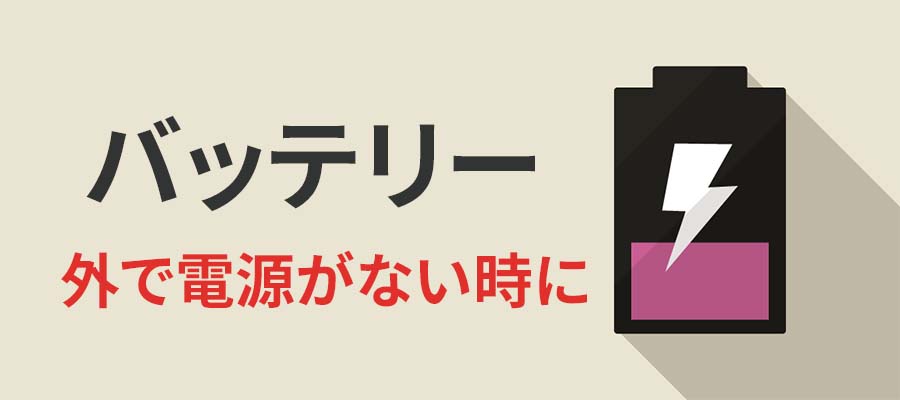
外出先など電源コンセントがない場所で作業する機会が多い方は、バッテリー駆動時間が長いモデルを選びましょう。バッテリー駆動時間は、本体を充電したときに連続で使用できる時間の目安です。
現行のMacbookは、どのモデルも最大で20時間前後駆動する大容量バッテリーと優れた省エネ性を誇っており、外出先でも充電切れになりにくいでしょう。
ただし、スペックに記載されているバッテリー駆動時間は軽めの使い方をしたときの時間になっています。そのため、クリエイティブな作業やゲームなどの高負荷な用途では目安の時間より短くなる場合があるので、外出先で長時間作業する方は注意しましょう。
充電切れが心配な方は、通常よりも速く充電する高速充電機能に対応したモデルを選ぶといいでしょう。なお、高速充電機能を利用する際は別途充電アダプターの用意が必要です。
Touch Barで比較

Macbookのなかには独自の機能「Touch Bar」を搭載しているモデルがあります。Touch Barは、キーボードのファンクションキー部分に配置されているタッチ操作対応ディスプレイです。システムの調節機能や対応ソフトのショートカットなどをワンタッチで操作できる便利な機能となっています。
しかし、Touch Barが搭載されているモデルには物理的なファンクションキーがありません。また、従来のノートパソコンから操作感が変わっており、「Touch Barがあると使いにくい」という人も珍しくありません。
従来のキーボードのようにファンクションキーを使いたい方は、Touch Bar機能の有無に注意して選ぶようにしましょう。
インターフェースで比較

Macbookに外部機器を接続して活用したい方は、本体の側面にあるインターフェースをチェックしておきましょう。
一般的なノートパソコンに搭載されているUSB Type-Aポートは、Macbookには搭載されていません。USB-C(Thunderbolt)ポートを搭載したモデルが主流になっているので、USB Type-A端子の外部機器を接続したい方は注意が必要です。
Macbook Proシリーズの14インチモデルと16インチモデルには、HDMIポートやSDXCカードスロットも搭載されています。HDMIポートは外部モニターを接続して、複数のディスプレイで作業するときに役立ちます。SDカードで画像や動画のデータをやり取りする方は、SDXCカードスロットがあると便利です。
本体サイズ・重さで比較

Macbookを外出先に持ち運ぶ機会が多い場合は、本体サイズと重さをチェックしておきましょう。本体サイズが持ち運びに使うバッグなどに入るか事前に確認しておくと、後から「持っているバッグに入らない」といったことがなくなるので安心です。
また、本体の重量が軽いモデルを選べば持ち運ぶ際の負担が少なくなるでしょう。
【最新】MacBook現行モデルのスペック一覧

Apple公式のオンラインストアで販売されている、現行モデルのスペックをまとめた表がこちらです。
| MacBook Air M2モデル | MacBook Air M1モデル | 13インチMacBook Pro M2モデル | 14インチMacBook Pro M2 Pro/M2 Maxモデル | 16インチMacBook Pro M2 Pro/M2 Maxモデル | |
|---|---|---|---|---|---|
| 発売年 | 2022年 | 2020年 | 2022年 | 2023年 | 2023年 |
| 公式販売価格 | 164,800円~ | 134,800円~ | 178,800円~ | 288,800円~ | 348,800円~ |
| ディスプレイ | 13.6インチ(2,560 x 1,664) Liquid Retinaディスプレイ | 13.3インチ(2,560 x 1,600) Retinaディスプレイ | 13.3インチ(2,560 x 1,600) Retinaディスプレイ | 14.2インチ(3,024 x 1,964) Liquid Retina XDRディスプレイ | 16.2インチ(3,456 x 2,234) Liquid Retina XDRディスプレイ |
| リフレッシュレート | 最大60Hz | 最大60Hz | 最大60Hz | 最大120Hz | 最大120Hz |
| CPU | M2チップ 8コアCPU | M1チップ 8コアCPU | M2チップ 8コアCPU | M2 Proチップ 最大12コアCPU M2 Maxチップ 12コアCPU | M2 Proチップ 12コアCPU M2 Maxチップ 12コアCPU |
| GPU | M2チップ 最大10コアGPU | M1チップ 7コアGPU | M2チップ 10コアGPU | M2 Proチップ 最大19コアGPU M2 Maxチップ 最大38コアGPU | M2 Proチップ 最大19コアGPU M2 Maxチップ 最大38コアGPU |
| メモリ容量 | 8GB 16GB 24GB | 8GB 16GB | 8GB 16GB 24GB | 16GB 32GB 64GB(M2 Max) 96GB(M2 Max:38コアGPU) | 16GB 32GB 64GB(M2 Max) 96GB(M2 Max:38コアGPU) |
| ストレージ容量 | 256GB 512GB 1TB 2TB | 256GB 512GB 1TB 2TB | 256GB 512GB 1TB 2TB | 512GB 1TB 2TB 4TB 8TB | 512GB 1TB 2TB 4TB 8TB |
| バッテリー駆動時間 | 最大18時間 | 最大18時間 | 最大20時間 | 最大18時間 | 最大22時間 |
※表の金額はすべて税込です。
MacBookのおすすめモデル|初心者・大学生向け

ノートパソコン初心者や大学生が手に取りやすい、価格が安い高コスパMacbookのおすすめモデルを紹介します。
Apple MacBook Air M1モデル

Apple MacBook Air M1 2020(13インチ,8GB RAM,256GB SSD,8コアCPU/7コアGPU) スペースグレイ (整備済み品)
現行モデルで最も安いMacBook AirのM1チップ搭載モデルです。本体価格は約12万円で、Macbook初心者や大学生が手に取りやすい価格になっています。Macbookシリーズで最小クラスの本体サイズを誇っており、重量も軽いため持ち運びしやすいでしょう。
こちらのモデルはM1チップが優れた電力効率を発揮し、少ない電力でハイパフォーマンスを実現します。高負荷な処理をするときに発する熱はアルミニウム製の放熱板が放出してくれるので、冷却用のファンが搭載されていません。負荷の高い作業をするときに冷却ファンの音が鳴らないため、静かな環境でも利用しやすいでしょう。
| ディスプレイ | 13.3インチ(2,560 x 1,600) Retinaディスプレイ |
|---|---|
| リフレッシュレート | 最大60Hz |
| CPU | M1チップ 8コアCPU |
| GPU | M1チップ 7コアGPU |
| メモリ容量 | 8GB |
| ストレージ容量 | 256GB |
| バッテリー駆動時間 | 最大18時間 |
| Touch Bar | – |
| インターフェース | Thunderbolt/USB 4ポートx2 |
| 本体サイズ (幅×奥行×高さ) | 304.1×212.4×4.1~16.1mm |
| 重さ | 1.29kg |
MacBookのおすすめモデル|社会人・仕事用

社会人やデスクワークなどの仕事で使いやすいMacbookのおすすめモデルを紹介します。
Apple 2024 MacBook Pro 14インチ M4モデル
スタンダードサイズの14インチディスプレイと、高性能なM4チップを搭載したMacBook Proです。M1チップ搭載モデルより最大3.4倍高速な処理性能を実現し、ビジネスシーンで快適なパフォーマンスを発揮します。
ディスプレイには、コントラスト比が高く、高輝度なLiquid Retina XDRディスプレイを採用。さらに、反射防止コーティングが施されているため、屋外などの明るい場所でも画面が見やすくなっています。
また、バッテリーは最大24時間の連続駆動に対応しており、外出先でも長時間の作業が可能です。
| ディスプレイ | 14.2インチ(3,024×1,964) Liquid Retina XDRディスプレイ |
|---|---|
| リフレッシュレート | 最大120Hz |
| CPU | M4チップ 10コアCPU |
| GPU | M4チップ 10コアGPU |
| メモリ容量 | 16GB |
| ストレージ容量 | 1TB |
| バッテリー駆動時間 | 最大24時間 |
| Touch Bar | – |
| インターフェース | Thunderbolt 4(USB-C)ポートx3 HDMIポート SDXCカードスロット |
| 本体サイズ (幅×奥行×高さ) | 312.6×221.2×15.5mm |
| 重さ | 1.55kg |
Apple 2024 MacBook Air 13インチ M3モデル
こちらのモデルは、持ち運びやすさと性能を両立したMacBook Airです。本体の厚さが11.3mmと非常に薄く、重さが1.24kgと軽量設計になっています。さらに、13インチのコンパクトディスプレイを採用しているため、持ち運び利用が多い方におすすめです。
CPUには、処理性能に優れたM3チップを搭載。プライベートからデスクワークまで幅広い用途で安定した動作が期待できます。本体の前面には高解像度カメラを搭載しているので、オンラインミーティングなどで高画質な映像でコミュニケーションが可能です。
| ディスプレイ | 13.6インチ(2,560×1,664) Liquid Retinaディスプレイ |
|---|---|
| リフレッシュレート | 最大60Hz |
| CPU | M3チップ 8コアCPU |
| GPU | M3チップ 10コアGPU |
| メモリ容量 | 16GB |
| ストレージ容量 | 512GB |
| バッテリー駆動時間 | 最大18時間 |
| Touch Bar | – |
| インターフェース | Thunderbolt/USB 4ポートx2 |
| 本体サイズ (幅×奥行×高さ) | 304.1×215.0×11.3mm |
| 重さ | 1.24kg |
MacBookのおすすめモデル|動画編集・ゲーム用

動画編集やゲーム用としても使えるMacbookのハイスペックモデルを紹介します。
Apple 16インチMacBook Pro M2 Pro/M2 Maxモデル

Apple 2023 MacBook Pro M2 Proチップ搭載ノートパソコン:16.2 インチ Liquid Retina XDR ディスプレイ、12コアCPUと19コアGPU、, 16GB ユニファイドメモリ, 1TB SSDストレージ、バックライトキーボード、1080p FaceTime HD カメラ、iPhone や iPad との連係機能 – スペースグレイ
MacBookシリーズ史上最高クラスの性能を実現した16インチMacBook Proモデルです。M2 Proチップモデルは12コアCPU・19コアGPU、M2 Maxチップモデルでは12コアCPU・38コアGPUという圧倒的なスペックを誇っています。
ディスプレイには「Liquid Retina XDRディスプレイ」を採用。一般的なディスプレイと違い、バックライトではなく数千個のミニLEDで画面を出力するので、明るさとコントラスト比に優れています。また、「ProMotionテクノロジー」に対応しているため、最大120Hzの高リフレッシュレートでなめらかな映像表現が可能です。
バッテリー駆動時間はシリーズ最長の最大22時間。電源コンセントがない環境でも長時間作業できるでしょう。ただし、本体サイズが大きく、重量が2kgを超えているので持ち運びの際に負担が大きい点に注意が必要です。
| ディスプレイ | 16.2インチ(3,456 x 2,234) Liquid Retina XDRディスプレイ |
|---|---|
| リフレッシュレート | 最大120Hz |
| CPU | M2 Proチップ 12コアCPU M2 Maxチップ 12コアCPU |
| GPU | M2 Proチップ 19コアGPU M2 Maxチップ 38コアGPU |
| メモリ容量 | 16GB/32GB |
| ストレージ容量 | 512GB/1TB |
| バッテリー駆動時間 | 最大22時間 |
| Touch Bar | – |
| インターフェース | Thunderbolt 4(USB-C)ポートx3 HDMIポート SDXCカードスロット |
| 本体サイズ (幅×奥行×高さ) | 355.7×248.1×16.8mm |
| 重さ | M2 Proモデル:2.15kg M2 Maxモデル:2.16kg |
Apple 14インチMacBook Pro M2 Pro/M2 Maxモデル

Apple 2023 MacBook Pro M2 Proチップ搭載ノートパソコン:14.2 インチ Liquid Retina XDR ディスプレイ、10コアCPUと16コアGPU、16GB ユニファイドメモリ, 512GB SSDストレージ、バックライトキーボード、1080p FaceTime HD カメラ、iPhone や iPad との連係機能 – シルバー
こちらは16インチMacBook Proをコンパクトにしたモデルです。CPUとGPUの性能面では少し劣っていますが、ディスプレイは同等の性能を誇っています。また、ハイスペックを実現しつつ、重量が約1.6kgと軽く作られています。Macbookシリーズ最高クラスの性能を気軽に持ち運びたい方におすすめです。
16インチモデルは最大22時間のバッテリー駆動が可能でしたが、14インチモデルは最大18時間と短くなっているので注意しましょう。
| ディスプレイ | 14.2インチ(3,024 x 1,964) Liquid Retina XDRディスプレイ |
|---|---|
| リフレッシュレート | 最大120Hz |
| CPU | M2 Proチップ 10コアCPU M2 Maxチップ 12コアCPU |
| GPU | M2 Proチップ 16コアGPU M2 Maxチップ 30コアGPU |
| メモリ容量 | 16GB |
| ストレージ容量 | 512GB/1TB |
| バッテリー駆動時間 | 最大18時間 |
| Touch Bar | – |
| インターフェース | Thunderbolt 4(USB-C)ポートx3 HDMIポート SDXCカードスロット |
| 本体サイズ (幅×奥行×高さ) | 312.6×221.2×15.5mm |
| 重さ | M2 Proモデル:1.60kg M2 Maxモデル:1.63kg |
MacBookに関するよくある質問

ここでは、MacBookに関するよくある質問をまとめていきます。
MacBookはどこで買うのがおすすめ?

Macbookを購入する方法は、「Apple Store」「Amazon」「家電量販店」のいずれかが一般的です。
Apple Storeは、実店舗とオンラインショップの両方でMacbookを購入できます。CPUやメモリ容量、ストレージ容量などをカスタマイズして注文できるので、自分好みのMacbookを手に入れやすいのが魅力です。しかし、すべて定価で販売されているため価格面でのメリットはありません。
Macbookを安く買いたい場合は、Amazonがおすすめです。購入時にポイント還元があるので、Apple Storeよりもお得に買えます。大型セールの時期を狙えば大幅値下げも期待できるところもポイントです。また、Amazonの販売ページはApple公式が管理しているので、安心して利用できます。
日頃よく利用している店舗がある場合は、家電量販店での購入も検討してみましょう。家電量販店で買い物をすると店舗独自のポイントが還元されるため、Macbookがお得に手に入れられます。ただし、店舗によって取り扱っている製品に差があり、欲しいスペックのモデルがないことがあるので注意が必要です。
整備品のMacbookにはどんなデメリットがある?

Apple Storeでは、初期不良による返品などの理由で戻ってきた製品を「整備品(認定整備済製品)」という形で定価よりも最大15%安く販売しています。整備品はAppleが厳正なテストとプロセスにより再整備したもので、新品とほとんど差がありません。新品同様のMacbookを安く手に入れたい方は、整備品の購入を選択肢に入れてみるといいでしょう。
主なデメリットとしては、好きなタイミングで購入できない点があげられます。整備品は不定期に入荷されるので、在庫切れになっているモデルは購入することができません。そのため、整備品を購入する場合は、入荷状況を常にチェックしておく必要があります。
また、整備品はメモリ容量やストレージ容量を自由にカスタマイズできません。欲しいスペックのモデルがある場合は、入荷されるまで待つことになります。
中古のMacbookを買うときの注意点は?
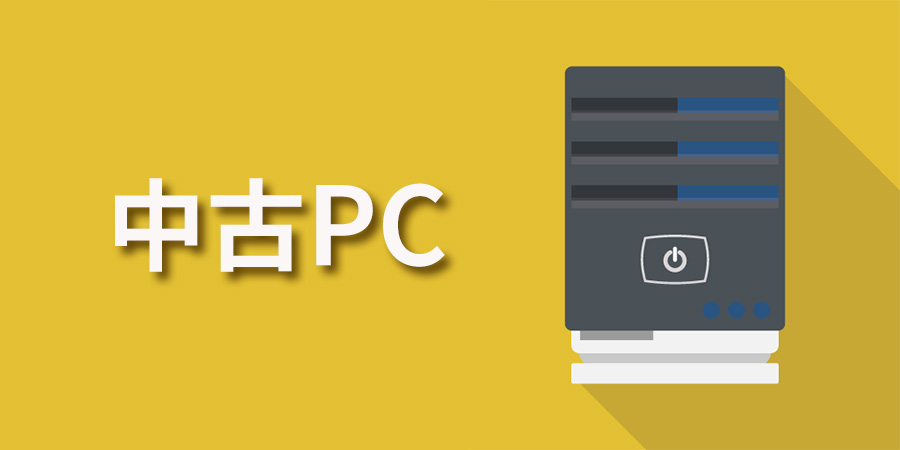
Macbookを安く手に入れる手段として、中古品を購入する方法があります。新品や整備品よりも圧倒的に安く購入できるのが中古品のメリットです。
中古品を購入する場合、メルカリなどのフリマアプリは避けたほうがいいでしょう。フリマアプリは個人間でやり取りすることになるため、品質に問題があったり取引の際にトラブルが起きたりするので注意が必要です。実績のある中古販売店であれば、比較的安心して中古品を購入できるでしょう。
また、中古品を選ぶ際はモデルの年代やスペックをチェックしてください。古すぎるMacbookを購入してしまうと性能が低いだけでなく、macOSの最新バージョンに対応していない恐れがあります。macOSをアップデートできないとセキュリティに問題が発生したり、新しいソフトが使えないことがあるので注意しましょう。
MacBookの寿命は何年?

MacBookの平均寿命は3年~4年です。Apple公式サイトの『環境 – よくある質問 – Apple』では、macOSを搭載したデバイスの使用年数を4年としています。利用する環境や頻度によって寿命は変わってくるので、ひとつの目安として見ておきましょう。
なお、寿命がきたMacbookでは以下のような不具合が出てきます。
- 画面が頻繁にフリーズする
- 電源が突然落ちる
- バッテリーの充電がすぐに切れる
- マウスカーソルが勝手に動く
- 起動中に異音がする
上記の症状が見られたら寿命の可能性が高いため、寿命の目安に関わらず買い替えを検討してみましょう。
MacBookのおすすめアクセサリー

ここでは、MacBook本体と一緒に買っておくと便利なアクセサリー・周辺機器のおすすめを紹介します。
ケースのおすすめ

Macbook本体を傷や汚れから守るアイテムがケースです。ケースを付けておけば、万が一落としたりぶつけたりしたときにダメージを抑えてくれます。Macbookを持ち運び利用する機会が多い方は、必須アイテムといえるでしょう。
ケースのおすすめは、Inateck社の「EdgeKeeper」モデルです。Macbook本体の端にエアクッションが当たるようになっており、360°全方向からの衝撃を吸収して保護します。また、撥水性に優れているため、水がかかっても弾いてくれるのもうれしいポイントです。
マウスのおすすめ

Macbookにはマウスが付属されていません。トラックパッドが優秀なので必須ではありませんが、マウスを使って操作したい方は用意しておきましょう。
マウスのおすすめは、Logicool社の「Pebble」モデルです。USBレシーバーを使ったワイヤレス接続だけでなく、Bluetooth接続に対応しているため本体のポートに空きがなくても使用できます。丸みのある薄型デザインになっているので手になじみやすく、持ち運びにも便利です。また、静音設計が施されているため、静かな環境でも使いやすいでしょう。
キーボードのおすすめ
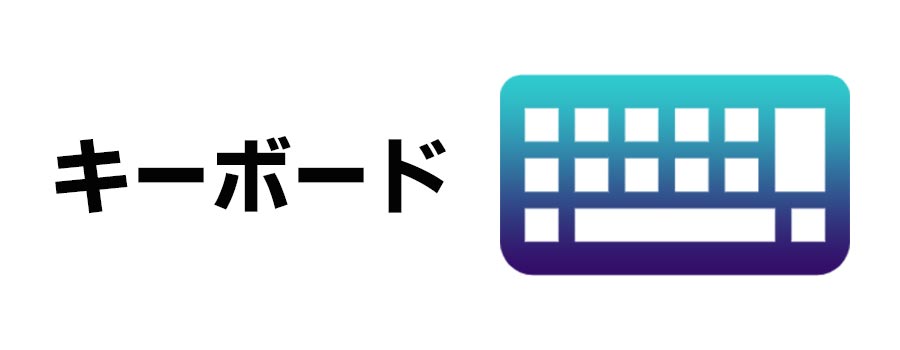
仕事や大学などで入力操作をよくする方は、外付けタイプのキーボードがあると便利です。ノートパソコンであるMacbookには標準でキーボードが備わっていますが、テンキーが付いていません。テンキーが付いているキーボードがあれば電卓のような感覚で数字入力がしやすくなります。
キーボードのおすすめは、Logicool社の「K780」モデルです。Macのキー入力に対応しているので、Macbookでも問題なく利用できます。USBレシーバーとBluetoothどちらでも接続できるため、ポートに余裕がなくても安心です。
スタンドのおすすめ

長時間パソコン作業をする方は、スタンドの購入を検討してみましょう。スタンドがあればMacbook本体に角度が付き、入力操作がしやすくなります。また、作業時の姿勢が良くなるため、肩こり防止につながります。
スタンドのおすすめは、BoYata社の「N21」モデルです。底の部分に滑り止めが付いているので、Macbook本体をのせて作業しても安定します。スタンドの高さと角度の調整に対応しており、デスク環境に合わせて細かく調整可能です。
USBハブのおすすめ
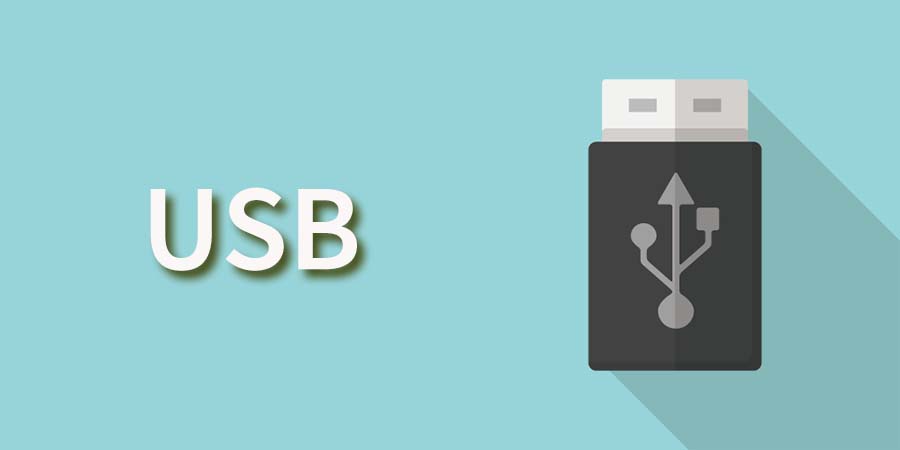
Macbookの現行モデルには、USB-C(Thunderbolt)ポートしか搭載されていません。多くの外部接続機器で使われるUSB Type-Aポートを使いたい方は、USB-Cポートに接続できるUSBハブが必要になります。
USBハブのおすすめは、Anker社の「PowerExpand 8-in-1 USB-C PD」モデルです。こちらの製品を接続すれば、USB-Cポート1つでUSB Type-A×2・USB-C×2・HDMI×1・SDカードスロット×1・Ethernet×1のポートが使えるようになります。また、重さが約110gと軽く、本体がコンパクトなので持ち運びにも便利です。
まとめ

今回は、用途・目的別にMacbookのおすすめモデルを紹介しました。
現在販売されているMacbookは、ハイスペックな「Macbook Pro」シリーズと持ち運びやすくてコスパが良い「Macbook Air」シリーズの2種類があります。それぞれ特徴が異なるので、Macbookで何をするか考えた上で選ぶことが大切です。
たとえば、以下のような特徴に当てはまる方はMacbook Proシリーズが適しているでしょう。
- 動画編集や画像編集などのクリエイティブな作業をする人
- 負荷の高いソフトを使ってマルチタスクを行う人
- 本格的なプログラミングで使いたい人
- PCゲームで遊びたい人
一方、以下のような方はMacbook Airシリーズがおすすめです。
- コスパ重視で選びたい人
- 持ち運び利用することが多い人
- レポート作成やデスクワークで使いたい人
どのMacbookが適しているかは人によって変わってくるので、利用用途に応じて選ぶようにしましょう。























Discussion
New Comments
No comments yet. Be the first one!